office作为当下广泛使用的办公软件,具有强大的功能,无论是数据统计、表格处理还是图片整理都能满足用户的需求。今天,我们将一同学习如何在office中进行截图操作。

Office截图操作指南
1、首先,点击“文件”选项。
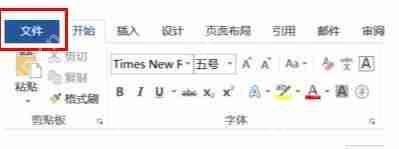
2、然后,找到并点击“选项”。

3、接着,选择“自定义功能区”,然后点击“任务栏”。
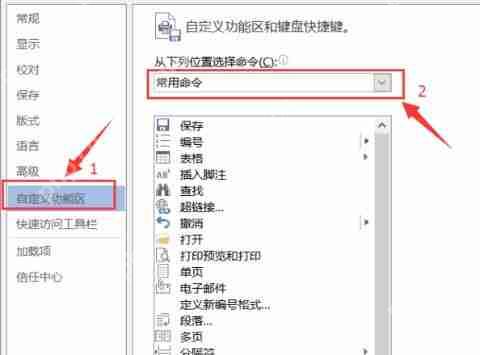
4、在弹出的菜单中,点击“屏幕截图”,然后选择“添加”,最后选择“屏幕截图(自定义)”。
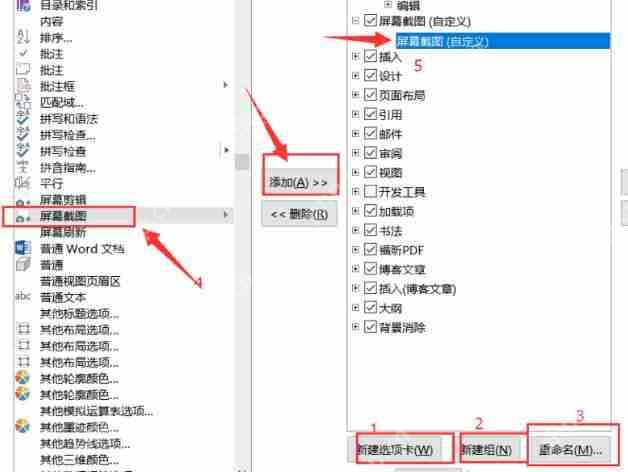
5、完成上述步骤后,任务栏中将出现“屏幕截图”按钮,点击该按钮即可进行截图操作。

以上就是Office怎么截图?Office截图的方法须知的详细内容,更多请关注php中文网其它相关文章!

每个人都需要一台速度更快、更稳定的 PC。随着时间的推移,垃圾文件、旧注册表数据和不必要的后台进程会占用资源并降低性能。幸运的是,许多工具可以让 Windows 保持平稳运行。

Copyright 2014-2025 https://www.php.cn/ All Rights Reserved | php.cn | 湘ICP备2023035733号